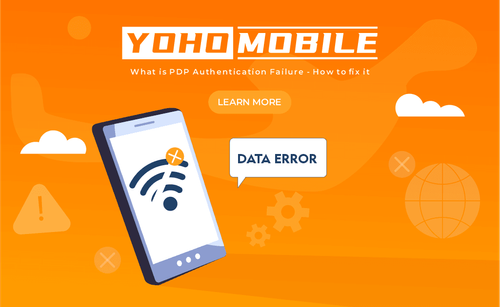網路問題可能會讓人感到困惑和沮喪,尤其是在它們意外發生時。一個常見的問題是 PDP 驗證失敗。在本文中,我們將解釋什麼是 PDP 驗證失敗、它發生的原因,以及最重要的是,如何解決和預防它。請繼續閱讀,我們將幫助您快速解決此問題,並讓您的行動數據順利運作。
在本文中:
- 什麼是 PDP 驗證失敗?
- PDP 驗證失敗的原因?
- 如何排除 PDP 驗證失敗的故障
- 針對特定裝置修復 PDP 驗證失敗的說明
- 如何預防 PDP 驗證失敗
- 常見問題解答
什麼是 PDP 驗證失敗?
讓我們先從基礎開始。什麼是 PDP 驗證? PDP 驗證是一個允許您的手機連線到行動網路的過程。PDP 代表封包資料協定(Packet Data Protocol),它可以幫助您的裝置透過行動網路連線到網際網路。
當 PDP 驗證失敗時,表示您的手機無法正確連線到您的電信業者網路。這通常是由於不正確的設定或網路問題所致。此 PDP 驗證失敗可能會阻止您的手機存取行動數據方案和網際網路,從而導致瀏覽、應用程式和其他線上服務出現問題。
因此,了解此問題對於所有使用者來說至關重要,但尤其對於那些依賴裝置完成日常任務的使用者來說更是如此。
PDP 驗證失敗的原因?
有多種原因可能會導致 PDP 驗證失敗;並阻止您的手機連線到行動數據。以下是主要原因:
- 網路訊號微弱: PDP 驗證失敗的主要原因之一是行動網路問題。例如,如果您的訊號微弱,您的裝置可能無法連線到基地台。
- SIM 卡問題: SIM 卡插入不正確、SIM 卡損壞或其他小問題都可能導致 PDP 驗證失敗。
- 電信業者設定更新: 裝置上過時或損毀的電信業者設定可能會導致 PDP 驗證失敗。
- APN 設定不正確: 您的手機需要正確的存取點名稱 (APN) 設定才能連線到網際網路。如果這些設定不正確,您將無法上網。
- 軟體錯誤: 有時,手機軟體中的錯誤可能會阻止其正確連線。
如何排除 PDP 驗證失敗的故障
有幾個步驟可以解決此問題,並讓您的行動數據服務再次運作。在本指南中,我們將提供基本和進階的解決方案來解決 iPhone 和其他裝置上的 PDP 驗證失敗。
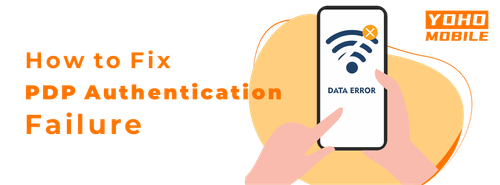
Image by Vecteezy
修復 PDP 驗證失敗的基本故障排除步驟
重新啟動您的裝置: 有時,簡單的重新啟動可以修復 PDP 驗證失敗。嘗試關閉您的手機然後再重新開啟。這可能會重置網路連線並清除暫時性問題。
開啟和關閉飛航模式: 開啟和關閉飛航模式可以重新整理您裝置的網路連線,並解決輕微的連線問題。
關閉並重新開啟您的 eSIM: 關閉然後重新開啟 eSIM 可能會重置網路連線,通常可以修復 PDP 驗證問題。
更新您的軟體: 確保您手機的軟體是最新的。前往設定並尋找軟體更新。
聯絡您的電信業者: 如果問題仍然存在,請聯絡您的行動電信業者以取得進一步的協助。他們可以提供具體的說明,或在必要時遠端重置您的網路設定。
修復 PDP 驗證失敗的進階故障排除步驟
重置網路設定: 如果基本故障排除不起作用,請重置網路設定。此過程會將裝置還原為原廠預設值,清除所有已儲存的 Wi-Fi 網路、藍牙連線和行動網路設定。
檢查並設定 APN 設定:
-
前往您手機的「設定」應用程式。
-
存取行動網路設定。點選「行動網路」或「蜂窩網路」。
-
尋找「存取點名稱」(APN) 並選取您目前的 APN,或在需要時新增一個。
-
輸入您所在地區的正確 APN 詳細資料(針對 Yoho Mobile 使用者)
- 中國和台灣:「CTExcel」
- 香港和泰國:「3gnet」
- 其他地區:「globaldata」
-
儲存並重新啟動您的手機以套用新的設定。
如需詳細說明,請查看此在 iPhone 上設定 APN 的指南。
針對特定裝置修復 PDP 驗證失敗的說明
有時,可能需要在裝置層級修復 PDP 驗證失敗。
如何在 iPhone 13、14 和 15 上解決 PDP 驗證失敗:
- 更新軟體: 前往「設定」>「一般」>「軟體更新」並安裝任何可用的更新。
- 重置網路設定: 導覽至「設定」>「一般」>「重置」>「重置網路設定」。
- 檢查 APN 設定: 確保您的 iPhone APN 設定正確,以防止 PDP 驗證失敗。
在 iPad 上:
- 更新軟體: 確保您的 iPad 具有最新的 iOS 和電信業者設定。
- 檢查 APN 設定: 確認您的 APN 設定正確。
其他電信業者特定解決方案:
不同的電信業者,如 T-Mobile、Three、Docomo 和 Verizon,都有特定的設定和更新。確保您的裝置與您的電信業者相容,並具有正確的設定,以防止 PDP 驗證問題。
何時聯絡支援?
如果問題仍然存在,請聯絡您的電信業者客服部門尋求協助。
提示: 在聯絡支援部門之前,請準備好您的裝置型號、軟體版本以及問題的詳細描述,以協助支援團隊更有效地協助您。
如何預防 PDP 驗證失敗
為了避免將來發生 PDP 驗證失敗,您可以採取一些簡單的步驟:
- 保持您的裝置更新: 始終為您的手機或平板電腦安裝最新的軟體更新。
- 檢查 APN 設定: 確保您的存取點名稱 (APN) 設定對您的電信業者而言是正確的。這些設定允許您的裝置連線到網際網路。
- 定期重新啟動: 經常重新啟動您的裝置以重新整理其網路連線。
- 避免網路壅塞: 嘗試在網路覆蓋良好的區域使用您的數據方案,以避免壅塞,因為這可能會導致連線問題。
- 保持您的 SIM 卡健康: 確保您的 SIM 卡已正確插入且未損壞。如果您認為您的 SIM 卡可能已損壞,請聯絡您的電信業者以取得新的 SIM 卡。
常見問題解答
「無法啟用行動數據網路」是什麼意思?
訊息「無法啟用行動數據網路」表示您的裝置無法連線到行動網路。您的手機需要 PDP(封包資料協定)驗證才能使用行動數據。如果驗證失敗,您的手機將無法透過行動數據存取網際網路。若要修正此問題,請檢查您手機的 APN 設定、重新啟動您的裝置或聯絡您的網路供應商以取得協助。
為什麼我的網路驗證失敗?
網路驗證可能因為多種原因而失敗。常見的問題包括 APN 設定不正確、電信業者設定過時或 SIM 卡損壞。確保所有設定都已正確配置和更新通常可以解決此問題。
為什麼 PDP 驗證失敗?
PDP 驗證失敗發生在您的裝置無法與網路正確通訊時。通常可以透過更新您的電信業者設定或重置您的網路配置來修正此問題。這樣做通常可以恢復正常的網路功能。
APN 設定中的 PDP 是什麼?
PDP 代表封包資料協定,它是行動網路 APN 設定的一部分。APN 設定會告訴您的裝置如何使用您的行動電信業者網路連線到網際網路。PDP 設定專門處理數據封包如何在您的裝置和網際網路之間傳輸,以便您可以擁有適用於線上活動的行動數據連線。
iPhone 上的 PDP 驗證失敗是什麼?
iPhone 上的 PDP(封包資料協定)驗證失敗表示您的裝置無法連線到行動網路。這通常是因為設定不正確或網路問題所致。若要修正此問題,您可能需要檢查和重置您的 APN 設定、重新啟動您的 iPhone 或更新其軟體。